首先到Ubuntu官网(www.ubuntu.com)下载Ubuntu Server服务器的ISO虚拟光盘文件。新建一个VMware Workstation虚拟机,虚拟机的创建过程可参考本站文章《在VMware虚拟机中安装Ubuntu系统详细图文教程》。
虚拟机创建完成后运行虚拟机,进入Ubuntu Server安装界面,如下图所示。
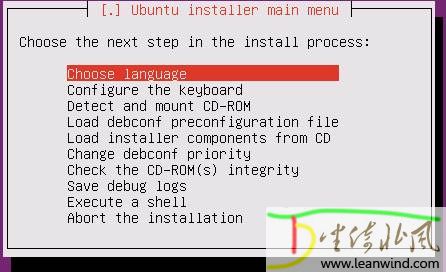
选择“Choose language”选项并回车,进入语言环境设置界面,按照提示设置安装语言和时区。时区设置完成后,可选择第二个选项“Configure the keyboard”进行键盘设置,进入此选项后会弹出如下提示:
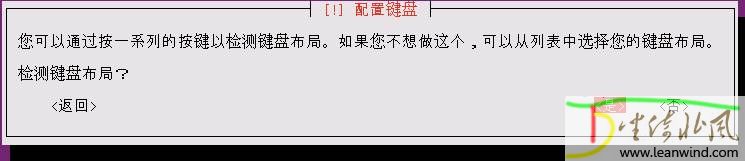
如果选择“是”,会弹出一个键盘布局检测对话框,要求你按一些特定的按键,以此来判断键盘的布局。如果选择“否”,会直接弹出一个键盘布局选择对话框,可直接选择你所使用的键盘布局。
选择完键盘布局后,再返回到安装界面中。如果你有预置的安装配置文件,可选择第4个选项“Load debconf preconfiguration file”加载预置安装配置文件。如果没有,直接选择“Load installer components from CD”&








 最低0.47元/天 解锁文章
最低0.47元/天 解锁文章















 1076
1076











 被折叠的 条评论
为什么被折叠?
被折叠的 条评论
为什么被折叠?








